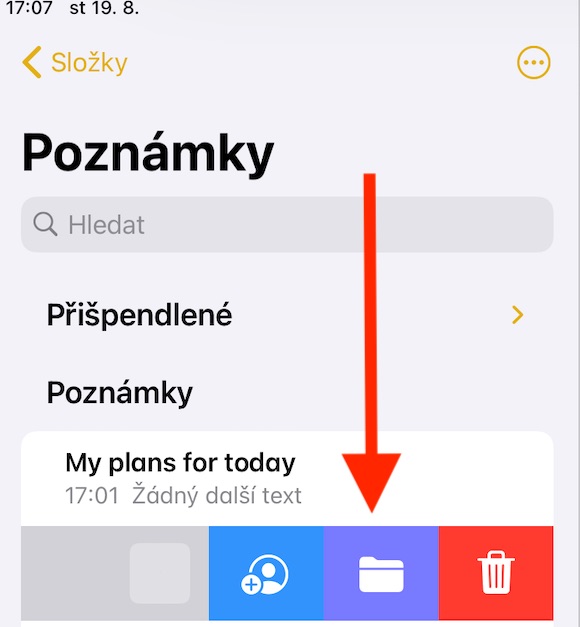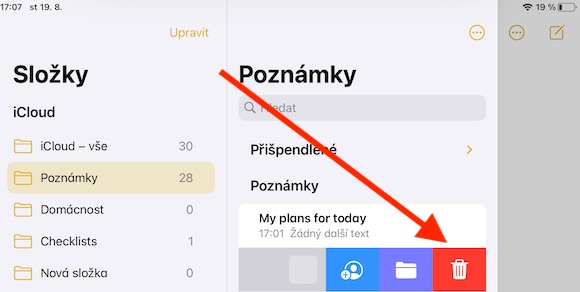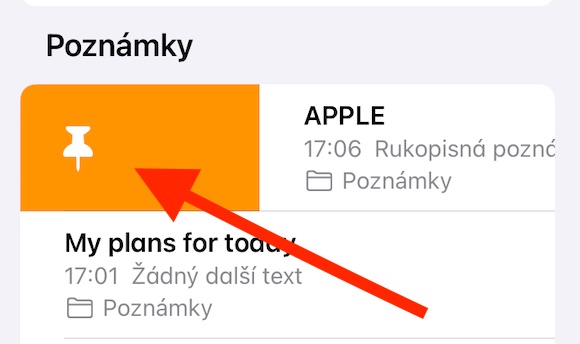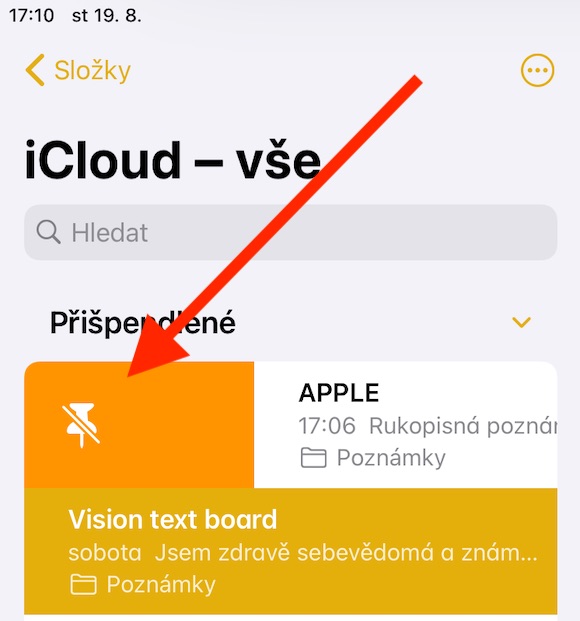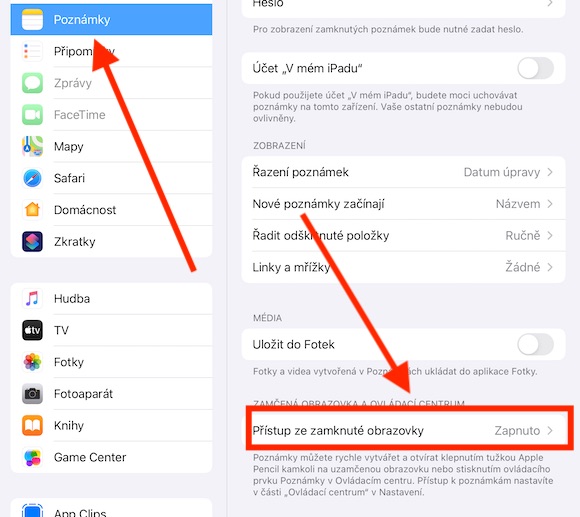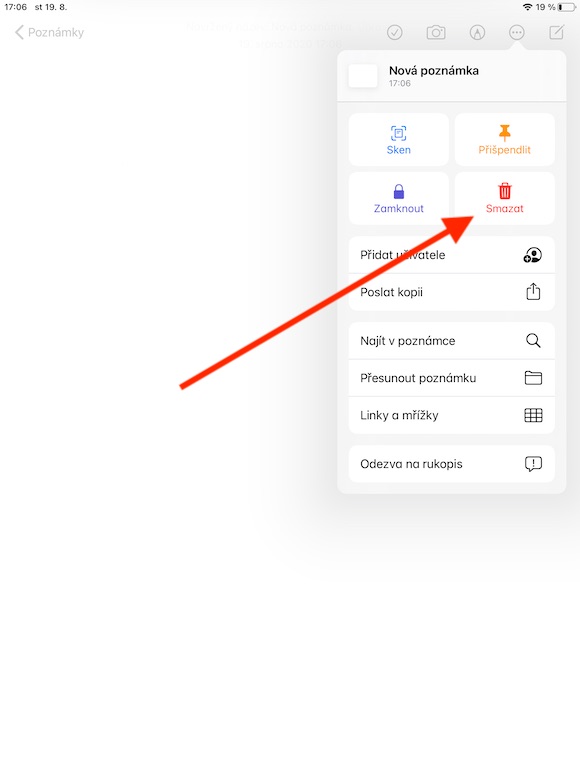iPad firmy Apple to doskonałe narzędzie do nagrywania wszelkiego rodzaju nagrań. Świetnie sprawdza się – czy to we współpracy z Apple Pencil, czy bez niego – np. w natywnych Notatkach. To właśnie tę aplikację będziemy stopniowo omawiać w kolejnych częściach naszej serii o natywnych aplikacjach Apple. Jak zwykle w pierwszej części przedstawimy absolutne podstawy.
Mogłoby być interesują Cię

Aby utworzyć nową notatkę na iPadzie, wystarczy dotknąć ołówkiem ikony bloku w prawym górnym rogu. Możesz także zapytać Siri za pomocą polecenia „Hej Siri, utwórz notatkę” lub „Rozpocznij nową notatkę” (przeszkodą jest jednak język czeski), a jeśli masz iPada z Apple Pencil, możesz możesz ustawić początek tworzenia notatki, dotykając zablokowanego ekranu. Możesz ją aktywować w Ustawieniach -> Notatki, gdzie na samym dole wybierasz opcję Dostęp z ekranu blokady.
Notatkę można usunąć na kilka sposobów – bezpośrednio w notatce możesz dotknąć ikony trzech kropek w kółku u góry ekranu i wybrać opcję Usuń. Jeśli jesteś w trybie listy notatek, po prostu przesuń panel nazwy notatki w lewo i dotknij przycisku z ikoną czerwonego kosza. Jeśli zdecydujesz się odzyskać usuniętą notatkę, przejdź do sekcji Foldery i wybierz folder o nazwie Ostatnio usunięte. Wybierz żądaną nutę w górnej części wyświetlacza (lub naciśnij ją długo) i kliknij ikonę folderu. Następnie wystarczy wybrać folder, do którego chcesz przywrócić wybraną notatkę. Aby przypiąć notatkę na górze listy, przesuń pasek notatki na liście w prawo – notatka zostanie przypięta automatycznie. W razie potrzeby użyj tego samego gestu, aby anulować przypinanie.